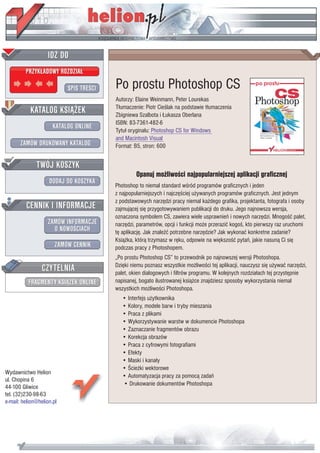
Po prostu Photoshop CS
- 1. IDZ DO PRZYK£ADOWY ROZDZIA£ SPIS TRE CI Po prostu Photoshop CS Autorzy: Elaine Weinmann, Peter Lourekas KATALOG KSI¥¯EK T³umaczenie: Piotr Cie lak na podstawie t³umaczenia Zbigniewa Szalbota i £ukasza Oberlana ISBN: 83-7361-482-6 KATALOG ONLINE Tytu³ orygina³u: Photoshop CS for Windows and Macintosh Visual ZAMÓW DRUKOWANY KATALOG Format: B5, stron: 600 TWÓJ KOSZYK Opanuj mo¿liwo ci najpopularniejszej aplikacji graficznej DODAJ DO KOSZYKA Photoshop to niemal standard w ród programów graficznych i jeden z najpopularniejszych i najczê ciej u¿ywanych programów graficznych. Jest jednym z podstawowych narzêdzi pracy niemal ka¿dego grafika, projektanta, fotografa i osoby CENNIK I INFORMACJE zajmuj¹cej siê przygotowywaniem publikacji do druku. Jego najnowsza wersja, oznaczona symbolem CS, zawiera wiele usprawnieñ i nowych narzêdzi. Mnogo æ palet, ZAMÓW INFORMACJE narzêdzi, parametrów, opcji i funkcji mo¿e przeraziæ kogo , kto pierwszy raz uruchomi O NOWO CIACH tê aplikacjê. Jak znale æ potrzebne narzêdzie? Jak wykonaæ konkretne zadanie? Ksi¹¿ka, któr¹ trzymasz w rêku, odpowie na wiêkszo æ pytañ, jakie nasun¹ Ci siê ZAMÓW CENNIK podczas pracy z Photoshopem. „Po prostu Photoshop CS” to przewodnik po najnowszej wersji Photoshopa. CZYTELNIA Dziêki niemu poznasz wszystkie mo¿liwo ci tej aplikacji, nauczysz siê u¿ywaæ narzêdzi, palet, okien dialogowych i filtrów programu. W kolejnych rozdzia³ach tej przystêpnie FRAGMENTY KSI¥¯EK ONLINE napisanej, bogato ilustrowanej ksi¹¿ce znajdziesz sposoby wykorzystania niemal wszystkich mo¿liwo ci Photoshopa. • Interfejs u¿ytkownika • Kolory, modele barw i tryby mieszania • Praca z plikami • Wykorzystywanie warstw w dokumencie Photoshopa • Zaznaczanie fragmentów obrazu • Korekcja obrazów • Praca z cyfrowymi fotografiami • Efekty • Maski i kana³y • cie¿ki wektorowe Wydawnictwo Helion • Automatyzacja pracy za pomoc¹ zadañ ul. Chopina 6 • Drukowanie dokumentów Photoshopa 44-100 Gliwice tel. (32)230-98-63 e-mail: helion@helion.pl
- 2. Spis treści Spis treści Rozdział 1. Podstawy 23 Witamy w Photoshopie 8… a raczej CS! ..................................................................... 23 Jak uruchomić Photoshopa w systemie Windows? ...................................................... 23 Jak uruchomić Photoshopa w systemie Mac OS? ........................................................ 23 Interfejs u ytkownika: Macintosh ............................................................................... 24 Interfejs u ytkownika: Windows.................................................................................. 25 Opcje dostępne w menu głównym ............................................................................... 26 Jak korzystać z paska narzędzi?............................................................28 Pasek narzędzi .............................................................................................................. 29 Pasek opcji.................................................................................................................... 33 Palety ........................................................................................................34 Jak posługiwać się paletami?........................................................................................ 34 Jak utworzyć własne środowisko?................................................................................ 35 Spis treści Jak usunąć niepotrzebne środowisko?.......................................................................... 35 Paleta Actions (zadania) ............................................................................................... 36 Paleta Brushes (pędzle) ................................................................................................ 37 Paleta Channels (kanały) .............................................................................................. 38 Paleta Character (typografia)........................................................................................ 39 Paleta Color (kolor) ...................................................................................................... 40 Paleta File Browser (przeglądarka plików) .................................................................. 41 Paleta Histogram (histogram)....................................................................................... 42 Paleta History (historia)................................................................................................ 42 Paleta Info (info)........................................................................................................... 43 Paleta Layer Comps (kompozycje warstw) .................................................................. 44 Paleta Layers (warstwy) ............................................................................................... 45 Paleta Navigator (nawigator)........................................................................................ 46 Paleta Paragraph (akapit).............................................................................................. 46 Paleta Paths (ście ki) .................................................................................................... 47 Paleta Styles (style) ...................................................................................................... 48 Paleta Swatches (próbki) .............................................................................................. 49 Paleta Tool Presets (ustawienia narzędzia) .................................................................. 50 Minisłowniczek ............................................................................................................ 51 Kilka po ytecznych porad ............................................................................................ 53 3
- 3. Spis treści Rozdział 2. Kolor w Photoshopie 55 Podstawy ..................................................................................................55 Piksele........................................................................................................................... 55 RGB a CMYK .............................................................................................................. 55 Kanały........................................................................................................................... 56 Tryby kolorów .............................................................................................................. 57 Tryby mieszania kolorów ............................................................................................. 60 Zarządzanie kolorami .............................................................................65 Kalibracja...................................................................................................................... 66 Kalibracja monitora w systemie Mac OS ..................................................................... 66 Kalibracja monitora w systemie Windows................................................................... 68 Wybieranie standardowych ustawień systemu zarządzania kolorami.......................... 70 Określanie sposobu działania systemu zarządzania kolorami...................................... 73 Ustawienie opcji konwersji kolorów ............................................................................ 74 Zmiana lub usunięcie profilu kolorów dokumentu ...................................................... 76 Konwersja profilu kolorów dokumentu........................................................................ 77 Sprawdzenie kolorów ................................................................................................... 77 Sprawdzenie kolorów z wykorzystaniem ustawień niestandardowych ....................... 78 Spis treści Rozdział 3. Zaczynamy 79 Skąd się biorą obrazy?.................................................................................................. 79 Skanowanie................................................................................................................... 79 Podstawowe informacje o skanowaniu ........................................................................ 80 Tryb 16 bitów na kanał................................................................................................. 82 Skanowanie w programie Photoshop ........................................................................... 83 Określanie odpowiedniej rozdzielczości dla skanowanego lub istniejącego obrazu .................................................................. 84 Korzystanie z paska stanu............................................................................................. 86 Objętość pliku............................................................................................................... 86 Tworzenie nowego dokumentu .................................................................................... 87 Przygotowanie nowego szablonu dokumentu .............................................................. 89 Przeglądarka plików ...............................................................................90 Otwieranie przeglądarki plików ................................................................................... 90 Palety przeglądarki plików ........................................................................................... 91 Konfigurowanie przeglądarki plików........................................................................... 92 Menu przeglądarki plików............................................................................................ 93 Jak otwierać pliki za pomocą przeglądarki plików?..................................................... 94 Oznaczanie plików ....................................................................................................... 95 Obracanie miniatur ....................................................................................................... 95 Jak odnaleźć plik za pomocą przeglądarki? ................................................................. 96 4
- 4. Spis treści Jak ręcznie uporządkować miniatury obrazów?........................................................... 97 Ró ne metody sortowania ............................................................................................ 97 Tworzenie systemu ocen .............................................................................................. 97 Zmiana nazwy pliku w przeglądarce ............................................................................ 98 Utworzenie foldera w przeglądarce plików.................................................................. 98 Usuwanie pliku za pomocą przeglądarki...................................................................... 98 Eksportowanie plików pomocniczych przeglądarki..................................................... 99 Usuwanie plików pomocniczych.................................................................................. 99 Inne metody otwierania plików............................................................100 Posługiwanie się poleceniem Open (otwórz) ............................................................. 100 Przełączanie pomiędzy otwartymi dokumentami....................................................... 100 Otwieranie plików z poziomu Eksploratora Windows............................................... 101 Otwieranie plików z poziomu Findera (Mac OS) ...................................................... 101 Generowanie miniaturek obrazów.............................................................................. 101 Otwieranie pliku w formacie EPS, PDF lub Illustratora w postaci nowego dokumentu.................................................................................. 102 Wklejanie obiektów z Illustratora............................................................................... 103 Importowanie pliku EPS, PDF lub Illustratora do istniejącego dokumentu w Photoshopie .............................................................. 104 Spis treści Zapisywanie plików...............................................................................105 Zapisywanie nowego obrazu ...................................................................................... 105 Zapisywanie warstw, kształtów wektorowych i efektów ........................................... 106 Zapisywanie istniejącego obrazu................................................................................ 106 Przywracanie ostatniej zachowanej wersji pliku ........................................................ 106 Zapisywanie nowej wersji pliku ................................................................................. 107 Nawigacja ..............................................................................................108 Zmiana stopnia powiększenia obrazu za pomocą palety Navigator (nawigator) ....... 108 Zmiana skali podglądu obrazu za pomocą narzędzia Zoom (lupka).......................... 109 Przesuwanie powiększonego obrazu w obrębie okna dokumentu ............................. 110 Zmiana sposobu wyświetlania okna obrazu ............................................................... 110 Wyświetlanie jednego obrazu w dwóch oknach ........................................................ 111 Przewijanie i powiększanie obrazu w wielu oknach .................................................. 111 Kończenie pracy ....................................................................................112 Zamykanie dokumentu z obrazem.............................................................................. 112 Kończenie pracy z programem Photoshop ................................................................. 112 Rozdział 4. Podstawy pracy z mapami bitowymi 113 Zmiana rozmiarów i rozdzielczości .....................................................113 Zmiana wymiarów obrazu przeznaczonego do wyświetlania na ekranie .................. 113 Zmiana wymiarów obrazu na potrzeby druku............................................................ 114 5
- 5. Spis treści Zmiana rozdzielczości obrazu .................................................................................... 115 Przeskalowanie obrazu do określonej szerokości lub wysokości............................... 116 Automatyczne skalowanie obrazu .............................................................................. 117 Stosowanie filtra Unsharp Mask (wzmocnienie) ....................................................... 118 Obszar roboczy......................................................................................120 Zmiana wielkości obszaru roboczego ........................................................................ 120 Kadrowanie obrazu za pomocą zaznaczenia .............................................................. 121 Określanie wymiarów i rozdzielczości dla kadrowanego obszaru............................. 122 Powiększanie obszaru roboczego za pomocą narzędzia Crop (kadrowanie) ............. 123 Kadrowanie obrazu za pomocą polecenia Crop (kadruj) ........................................... 124 Kadrowanie obrazu za pomocą polecenia Trim (przycięcie) ..................................... 124 Odbicie lustrzane ........................................................................................................ 125 Obracanie obrazu o jeden ze standardowych kątów................................................... 126 Obracanie obrazu o dowolny kąt ................................................................................ 126 Rozdział 5. Warstwy 127 Podstawowe informacje o warstwach..................................................127 Tworzenie nowej warstwy.......................................................................................... 128 Przekształcanie zaznaczenia w warstwę..................................................................... 129 Spis treści Kopiowanie warstwy w obrębie jednego obrazu........................................................ 129 Ukrywanie i wyświetlanie warstw.............................................................................. 130 Odbicie lustrzane warstwy.......................................................................................... 131 Usuwanie warstwy...................................................................................................... 131 Zmiana nazwy warstwy lub zestawu warstw ............................................................. 131 Zarządzanie warstwami........................................................................132 Zmiana kolejności warstw .......................................................................................... 132 Konwersja tła na warstwę........................................................................................... 133 Przekształcanie zwykłej warstwy w tło ...................................................................... 133 Przesuwanie warstwy ................................................................................................. 134 Wybieranie warstwy za pomocą narzędzia Move (przesunięcie) .............................. 134 Tworzenie zestawu warstw......................................................................................... 135 Blokowanie warstwy .................................................................................................. 135 Tworzenie nowej warstwy wypełniającej .................................................................. 136 Narzędzia i warstwy ................................................................................................... 137 Blokowanie przezroczystych pikseli .......................................................................... 137 Kopiowanie warstw ...............................................................................138 Zapisywanie kopii warstwy lub zestawu warstw w nowym dokumencie.................. 138 Kopiowanie warstw przez przeciąganie ich z palety na obraz docelowy .................. 139 Kopiowanie warstwy do innego dokumentu przez jej przeciągnięcie ....................... 140 6
- 6. Spis treści Scalanie warstw i spłaszczanie obrazka ..............................................141 Scalanie dwóch warstw .............................................................................................. 142 Scalanie wielu warstw ................................................................................................ 143 Inne polecenia słu ące do scalania warstw ................................................................ 143 Spłaszczanie warstw ................................................................................................... 144 Rozdział 6. Zaznaczanie 145 Tworzenie zaznaczeń.............................................................................145 Zaznaczanie całej warstwy ......................................................................................... 145 Tworzenie zaznaczeń owalnych lub prostokątnych ................................................... 146 Zaznaczanie nieregularnego obszaru.......................................................................... 147 Zaznaczanie nieregularnego obszaru za pomocą linii łamanej .................................. 147 Zaznaczanie obszaru o zbli onym kolorze za pomocą narzędzia Magic Wand (ró d ka) .......................................................... 148 Zaznaczanie za pomocą narzędzia Magnetic Lasso (lasso magnetyczne) ................. 150 Pasek opcji narzędzia Magnetic Lasso (lasso magnetyczne) ..................................... 151 Zaznaczanie obszaru według barwy — polecenie Color Range (zakres koloru)....... 152 Odręczne rysowanie zaznaczeń w kształcie ramek .................................................... 153 Tworzenie zaznaczeń w kształcie ramki za pomocą polecenia Border (brzeg) ......... 153 Spis treści Praca z zaznaczeniami ..........................................................................154 Anulowanie zaznaczenia ............................................................................................ 154 Ponowne zaznaczanie tego samego obszaru .............................................................. 154 Usuwanie zaznaczonego obszaru ............................................................................... 154 Przesunięcie ramki zaznaczenia ................................................................................. 155 Wygładzanie krawędzi zaznaczenia ........................................................................... 155 Zamiana fragmentów zaznaczonych i niezaznaczonych ............................................ 156 Ukrywanie ramki zaznaczenia.................................................................................... 156 Przekształcanie ramki zaznaczenia............................................................................. 157 Modyfikowanie ramki zaznaczenia za pomocą poleceń menu .................................. 157 Dodawanie obszarów do istniejącego zaznaczenia .................................................... 158 Odejmowanie obszarów od istniejącego zaznaczenia................................................ 158 Tworzenie części wspólnej dwóch zaznaczeń............................................................ 158 Efekt winiety............................................................................................................... 159 Maskowanie kształtu za pomocą polecenia Extract (wydziel)................................... 160 Rozdział 7. Kompozycja obrazu 163 Przemieszczanie .....................................................................................163 Przemieszczanie zaznaczonego obszaru..................................................................... 163 Wyrównanie jednej lub kilku warstw względem ramki zaznaczenia......................... 164 7
- 7. Spis treści Kopiowanie ............................................................................................164 Kopiowanie zaznaczenia za pomocą techniki „przeciągnij i upuść” ......................... 164 Schowek...................................................................................................................... 165 Kopiowanie i wklejanie zaznaczonego fragmentu ..................................................... 166 Kopiowanie zaznaczonego fragmentu metodą „przeciągnij i upuść” pomiędzy dokumentami ........................................................................................... 167 Wklejanie na zaznaczony obszar................................................................................ 168 Wklejanie większego obrazu w mniejszy................................................................... 169 Wyostrzanie i rozmywanie ...................................................................170 Wyostrzanie lub rozmywanie krawędzi ..................................................................... 170 Korzystanie z miarek i linii pomocniczych .........................................171 Wyświetlanie lub ukrywanie miarek .......................................................................... 171 Zmiana poło enia punktu początkowego ................................................................... 171 Korzystanie z funkcji przyciągania ............................................................................ 172 Ukrywanie i wyświetlanie siatki................................................................................. 172 Tworzenie linii pomocniczych ................................................................................... 173 Umieszczanie linii pomocniczych w wybranym miejscu .......................................... 173 Usuwanie linii pomocniczych .................................................................................... 173 Narzędzie Measure (miarka) ...................................................................................... 174 Spis treści Klonowanie ............................................................................................175 Klonowanie obszarów w obrębie tego samego dokumentu ....................................... 175 Zastosowanie narzędzia Pattern Stamp (stempel wzorkiem) ..................................... 177 Klonowanie pomiędzy ró nymi obrazami.................................................................. 178 Rozmywanie krawędzi zaznaczenia ........................................................................... 179 Usuwanie otoczki wokół obrazu................................................................................. 180 Rozdział 8. Historia 181 Korzystanie z palety History (historia) ...............................................181 Tryby: liniowy i nieliniowy........................................................................................ 181 Przywrócenie poprzedniego stanu historii.................................................................. 183 Powielanie stanu ......................................................................................................... 183 Usuwanie stanu........................................................................................................... 183 Zastosowanie zdjęć dokumentu ...........................................................184 Tworzenie zdjęcia dokumentu na podstawie stanu historii........................................ 184 Przekształcanie zdjęcia dokumentu w najnowszy stan historii .................................. 185 Usuwanie zdjęcia dokumentu..................................................................................... 185 Tworzenie nowego dokumentu na podstawie stanu historii lub zdjęcia .................... 185 Przywracanie i usuwanie ......................................................................186 Zastosowanie narzędzia History Brush (pędzel historii)............................................ 186 Wypełnienie zaznaczonego fragmentu lub warstwy stanem z palety History (historia)... 187 Korzystanie z narzędzia Art History Brush (pędzel stylowy) .................................... 188 8
- 8. Spis treści Rozdział 9. Korekty obrazu 189 Podstawy korekty obrazu............................................................................................ 189 Warstwy korekcyjne .............................................................................190 Tworzenie warstwy korekcyjnej................................................................................. 190 Edycja warstwy korekcyjnej....................................................................................... 190 Wybieranie trybu mieszania warstwy korekcyjnej (lub ka dej innej warstwy)......... 191 Zmiana poleceń w istniejącej warstwie korekcyjnej .................................................. 192 Scalanie warstwy korekcyjnej z warstwą znajdującą się poni ej............................... 192 Zastosowania warstw korekcyjnych........................................................................... 193 Polecenia słu ące do korekcji obrazu ..................................................194 Polecenie Auto Contrast (auto-kontrast) .................................................................... 194 Odwracanie świateł i cieni.......................................................................................... 195 Tworzenie warstwy o du ym kontraście .................................................................... 195 Posteryzacja ................................................................................................................ 196 Korekta kontrastu i jasności ....................................................................................... 197 Dopasowanie kontrastu i jasności za pomocą polecenia Levels (poziomy) .............. 198 Zmniejszanie kontrastu warstwy ................................................................................ 199 Rozjaśnianie lub przyciemnianie obrazu Spis treści za pomocą narzędzi Dodge (rozjaśnianie) i Burn (ściemnianie) ............................. 200 Ograniczenie obszaru oddziaływania warstwy korekcyjnej za pomocą maski.......... 201 Konwersja warstwy na skalę szarości za pomocą polecenia Channel Mixer (mieszanie kanałów)..................................... 202 Jak posługiwać się paletą Histogram?.................................................203 Aktualizacja palety Histogram ................................................................................... 203 Odczyt danych z histogramu ...................................................................................... 204 Rozdział 10. Wybór kolorów 205 Kolor narzędzia i kolor tła .......................................................................................... 205 Wybór koloru w oknie dialogowym Color Picker (próbnik kolorów) ....................... 206 Wybieranie kolorów narzędzia i tła z gotowych zestawów barw .............................. 207 Wybór koloru za pomocą palety Color (kolor): ......................................................... 208 Paleta Swatches (próbki) ......................................................................209 Wybieranie kolorów z palety Swatches (próbki) ....................................................... 209 Dodawanie kolorów do palety Swatches (próbki)...................................................... 209 Usuwanie koloru z palety Swatches (próbki) ............................................................. 209 Zapisywanie zmian w palecie Swatches (próbki) ...................................................... 210 Wymiana i dodawanie biblioteki próbek.................................................................... 210 Wczytywanie biblioteki próbek.................................................................................. 210 Przywracanie standardowej zawartości palety Swatches (próbki)............................. 210 9
- 9. Spis treści Kroplomierz...........................................................................................211 Pobieranie koloru z obrazu za pomocą kroplomierza ................................................ 211 Kopiowanie kolorów w postaci wartości szesnastkowych......................................... 212 Rozdział 11. Edycja kolorów 213 Kilka podstawowych informacji ..........................................................213 Wypełnianie selekcji lub warstwy kolorem, deseniem lub elementami graficznymi ....215 Obrysowywanie krawędzi zaznaczenia lub zawartości warstwy ............................... 217 Zmiana kolorystyki obrazu za pomocą okna dialogowego Hue/Saturation (barwa/nasycenie)..................................................................................................... 218 Narzędzie Color Sampler (próbkowanie kolorów).............................220 Umieszczanie próbek na obszarze obrazu .................................................................. 220 Zmiana poło enia próbki koloru................................................................................. 221 Korzystanie z palety Info (info) w trakcie pracy z narzędziem Color Sampler (próbkowanie kolorów) ............................................................................................ 221 Usuwanie próbki kolorów .......................................................................................... 221 Techniki korekcji barw.........................................................................222 Kolorowanie obrazu lub korekta charakterystyki barwnej za pomocą polecenia Color Balance (balans kolorów) ............................................ 222 Spis treści Zwiększanie lub zmniejszanie nasycenia barw narzędziem Sponge (gąbka) ............ 223 Edycja obrazu za pomocą warstw wypełnionych kolorem neutralnym ..................... 224 Przekształcanie warstwy zwykłej lub warstwy tła do skali szarości.......................... 225 Konwersja kolorowej warstwy na skalę szarości i wybiórcze przywrócenie oryginalnego koloru....................................................... 225 Polecenia Curves (krzywe) i Levels (poziomy) ...................................226 Modyfikowanie nasycenia poszczególnych kolorów za pomocą polecenia Levels (poziomy)................................................................... 226 Automatyczna korekcja kolorów................................................................................ 227 Korekcja kolorów lub wartości za pomocą polecenia Curves (krzywe) .................... 228 Kanały koloru dodatkowego.................................................................230 Tworzenie kanału koloru dodatkowego ..................................................................... 230 Malowanie na kanale koloru dodatkowego ................................................................ 231 Przekształcanie kanału alfa na kanał koloru dodatkowego ........................................ 231 Podstawowe informacje o kanałach koloru dodatkowego ......................................... 232 Drukowanie kanałów zawierających kolory dodatkowe............................................ 232 Rozdział 12. Malowanie 233 Zaczynamy .............................................................................................233 Sposób u ycia narzędzia Brush (pędzel) .................................................................... 233 Tymczasowe zmiany w konfiguracji pędzla .............................................................. 234 10
- 10. Spis treści Paleta Brushes (pędzle) .........................................................................235 Korzystanie z palety Brushes ..................................................................................... 235 Edycja istniejącej końcówki pędzla............................................................................ 236 Wybór opcji generowania kreski................................................................................ 240 Zarządzanie ustawieniami narzędzi malarskich ................................242 Zapisywanie utworzonych pędzli ............................................................................... 242 Zapisywanie ustawień pędzla w nowej bibliotece...................................................... 242 Wczytywanie biblioteki pędzli ................................................................................... 243 Przywracanie standardowej biblioteki pędzli ............................................................. 243 Przekształcenie konfiguracji pędzla w uniwersalną konfigurację narzędzia ............. 244 Zapisywanie ustawień narzędzi w bibliotece ............................................................. 245 Definiowanie końcówki pędzla na podstawie fragmentu obrazu............................... 246 Usuwanie ustawień pędzla.......................................................................................... 246 Inne techniki malarskie ........................................................................247 Rozmazywanie kolorów ............................................................................................. 247 Wypełnianie obszaru obrazu przy u yciu narzędzia Paint Bucket (wiadro z farbą).. 248 Kolorowanie obrazu w skali szarości ......................................................................... 249 Usuwanie wybranych fragmentów.......................................................250 Spis treści Wymazywanie części warstwy................................................................................... 250 Korzystanie z narzędzia Background Eraser (gumka tła) .......................................... 251 Korzystanie z narzędzia Magic Eraser (magiczna gumka) ........................................ 253 Rozdział 13. Fotografia 255 Format Camera Raw ............................................................................255 Otwieranie pliku typu Camera Raw .......................................................................... 256 Zmiana widoku w oknie podglądu ............................................................................. 257 Zmiana właściwości obrazów zawartych w plikach Camera Raw............................. 257 Zmiana podstawowych właściwości obrazu w trybie Camera Raw .......................... 258 Ogólna korekta barw obrazu w formacie Camera Raw.............................................. 259 Korekta detali obrazu w formacie Camera Raw......................................................... 261 Korekta wbudowanych profili barw w oknie dialogowym Camera Raw .................. 262 Format Camera Raw a format .jpeg ........................................................................... 263 Korekta świateł i cieni...........................................................................264 Stosowanie korekty Shadow/Highlight (światła/cienie) ............................................ 264 Naśladowanie efektów filtrów fotograficznych...................................266 Korzystanie z polecenia Photo Filter (filtr fotograficzny) ......................................... 266 Efekt ostrości wybiórczej......................................................................267 Stosowanie filtra Lens Blur (ostrość wybiórcza) ....................................................... 267 11
- 11. Spis treści Wymiana kolorów .................................................................................270 Wymiana kolorów za pomocą narzędzia Replace Color (wymień kolor).................. 270 Korzystanie z narzędzia Color Replacement (zastępowanie kolorów) ...................... 272 Retusz .....................................................................................................274 Retusz za pomocą narzędzia Healing Brush (pędzel korygujący) ............................. 274 Korzystanie z narzędzia Patch (łatka) ........................................................................ 276 Funkcja Photomerge (panorama)........................................................278 Przygotowanie obrazów ............................................................................................. 278 Tworzenie panoramy za pomocą funkcji Photomerge ............................................... 279 Rozdział 14. Gradienty 281 Tworzenie gradientu przy u yciu warstwy wypełnienia ............................................ 281 Tworzenie gradientu za pomocą narzędzia Gradient (gradient)................................. 283 Tworzenie lub edycja gradientu ................................................................................. 284 Zapisywanie gradientów w oddzielnym pliku............................................................ 286 Korzystanie z dodatkowych bibliotek gradientów ..................................................... 286 Przywracanie domyślnego zestawu gradientów ......................................................... 287 Zmiana krycia kolorów gradientu .............................................................................. 287 Tworzenie wielokolorowego tła ................................................................................. 288 Spis treści Nało enie gradientu na warstwę za pomocą polecenia Gradient Map (mapa gradientu) ...................................................................................................... 289 Rozdział 15. Jeszcze o warstwach 291 Stopień krycia warstwy i wypełnienia warstwy..................................291 Zmiana stopnia krycia i wypełnienia warstwy ........................................................... 291 Tryby mieszania ....................................................................................292 Tryby mieszania dla warstw ....................................................................................... 292 Precyzyjna korekta przenikania warstw ..................................................................... 293 Wybieranie opcji przenikania warstwy ...................................................................... 295 Mieszanie warstwy zmodyfikowanej z warstwą oryginalną ...................................... 296 Kompozycje warstw ..............................................................................297 Tworzenie kompozycji warstw................................................................................... 297 Wykorzystanie zapisanej kompozycji warstw............................................................ 298 Przywracanie pierwotnego wyglądu obrazu............................................................... 298 Aktualizacja kompozycji warstw................................................................................ 298 Co zrobić, gdy w palecie kompozycji warstw pojawi się ikona ostrze enia?............ 298 Zmiana właściwości warstwy, które są zapisane w kompozycji................................ 299 Usuwanie kompozycji warstwy.................................................................................. 299 Przygotowanie prezentacji w pliku .pdf ..................................................................... 299 12
- 12. Spis treści Maski warstw.........................................................................................300 Tworzenie maski warstwy .......................................................................................... 300 Edycja maski............................................................................................................... 301 Przemieszczanie maski bez przesunięcia warstwy..................................................... 302 Kopiowanie maski warstwy........................................................................................ 302 Wybór opcji wyświetlania maski warstwy................................................................. 302 Wypełnianie napisu dowolnymi elementami graficznymi za pomocą maski warstwy ....................................................................................... 303 Chwilowe wyłączanie maski ...................................................................................... 304 Usunięcie maski z jednoczesnym zatwierdzeniem lub anulowaniem wprowadzonych przez nią zmian ............................................................................. 304 Maski odcinania.....................................................................................305 Tworzenie maski odcinania ........................................................................................ 305 Usuwanie warstwy z maski odcinania........................................................................ 306 Rozgrupowanie całej maski odcinania ....................................................................... 306 Łączenie warstw ....................................................................................307 Łączenie warstw (i przemieszczanie ich wszystkich naraz)....................................... 307 Wyrównanie dwóch lub więcej połączonych warstw ................................................ 307 Wyrównanie krawędzi warstwy z aktywnym zaznaczeniem ..................................... 308 Spis treści Równomierne rozmieszczanie zawartości trzech lub więcej połączonych warstw ... 308 Przekształcanie warstw.........................................................................309 Przekształcanie warstw za pomocą ramki .................................................................. 309 Swobodne przekształcenie.......................................................................................... 311 Przekształcanie warstwy przez wprowadzanie wartości numerycznych.................... 312 Rozdział 16. Efekty warstw 313 Stosowanie efektów warstw ..................................................................314 Usuwanie efektu warstwy........................................................................................... 315 Kopiowanie efektów z jednej warstwy do drugiej ..................................................... 315 Tworzenie efektu cienia lub efektu cienia wewnętrznego ......................................... 316 Przekształcanie cienia................................................................................................. 317 Tworzenie cienia bez pomocy efektu ......................................................................... 318 Tworzenie efektu blasku zewnętrznego lub wewnętrznego....................................... 318 Tworzenie efektu fazy i płaskorzeźby ........................................................................ 320 Zmiana profilu konturu............................................................................................... 322 Stosowanie efektu Satin (satyna)................................................................................ 323 Stosowanie efektu Color Overlay (nało enie koloru) ................................................ 324 Stosowanie efektu Gradient Overlay (nało enie gradientu)....................................... 324 Stosowanie efektu Pattern Overlay (nało enie wzorka)............................................. 325 Stosowanie efektu Stroke (obrys)............................................................................... 326 Pozostałe polecenia efektów warstw .......................................................................... 327 13
- 13. Spis treści Rozdział 17. Maski 329 Kanały alfa .............................................................................................330 Zapisywanie zaznaczenia jako kanału alfa z wykorzystaniem bie ących ustawień .. 330 Zapisywanie zaznaczenia jako kanału z wybraniem odpowiednich opcji ................. 330 Wyświetlanie kanału alfa............................................................................................ 331 Wczytywanie zaznaczenia do obrazu z wykorzystaniem bie ących opcji................. 331 Wczytywanie zaznaczenia do obrazu z równoczesną zmianą opcji........................... 331 Operacje zapisywania zaznaczeń................................................................................ 332 Opcje wczytywania kanału alfa.................................................................................. 332 Zmiana nazwy kanału alfa.......................................................................................... 333 Zamiana czarnych i białych fragmentów kanału alfa................................................. 333 Usuwanie kanału......................................................................................................... 333 Kopiowanie kanału ..................................................................................................... 333 Edycja kanału jako maski ........................................................................................... 334 Szybka maska ........................................................................................335 Maskowanie warstwy w trybie Quick Mask (szybka maska) .................................... 335 Edycja w trybie Quick Mask (szybka maska) ............................................................ 336 Opcje wyświetlania szybkiej maski............................................................................ 336 Spis treści Rozdział 18. Ścieżki i kształty 337 Tworzenie ście ek ..................................................................................338 Przekształcenie zaznaczenia w ście kę ...................................................................... 338 Rysowanie ście ki za pomocą narzędzia Pen (pióro)................................................. 339 Rysowanie ście ki za pomocą narzędzia Freeform Pen (pióro dowolne) z opcją Magnetic (magnetyczne) ............................................................................. 340 Paleta rozwijana Freeform Pen Options (opcje pióra dowolnego)............................. 341 Rysowanie ście ki za pomocą narzędzia Freeform Pen (pióro dowolne).................. 342 Praca ze ście kami.................................................................................342 Przemieszczanie ście ki ............................................................................................. 342 Wydłu anie istniejącej otwartej ście ki ..................................................................... 343 Przekształcenie całej ście ki....................................................................................... 343 Przekształcanie punktów na ście ce ........................................................................... 343 Kopiowanie ście ki w ramach tego samego dokumentu............................................ 344 Kopiowanie ście ki bez zmiany jej nazwy................................................................. 344 Kopiowanie ście ki do innego dokumentu................................................................. 344 Zapisywanie ście ki roboczej..................................................................................... 344 Wyświetlanie ście ki .................................................................................................. 345 Ukrywanie ście ki ...................................................................................................... 345 Zaznaczanie węzłów na ście ce ................................................................................. 345 Zmiana kształtu ście ki .............................................................................................. 346 14
- 14. Spis treści Usuwanie ście ek ....................................................................................................... 347 Usuwanie zaznaczenia ście ki.................................................................................... 348 Przekształcanie zamkniętej ście ki w zaznaczenie .................................................... 348 Eksportowanie ście ek do programu Illustrator lub FreeHand .................................. 349 Maski wektorowe...................................................................................350 Tworzenie maski wektorowej..................................................................................... 350 Łączenie ście ek ......................................................................................................... 351 Zmiana kształtu maski wektorowej ............................................................................ 351 Przemieszczanie maski wektorowej ........................................................................... 352 Powielanie maski wektorowej .................................................................................... 352 Tymczasowe usuwanie efektów działania maski wektorowej ................................... 352 Odwracanie obszarów widocznych i maskowanych w masce wektorowej ............... 353 Usuwanie maski wektorowej...................................................................................... 353 Konwersja maski warstwy na maskę wektorową....................................................... 354 Tworzenie warstwy korekcyjnej korzystającej z maski wektorowej ......................... 354 Tworzenie maski wektorowej na podstawie tekstu .................................................... 355 Kształty...................................................................................................356 Tworzenie warstwy kształtu ....................................................................................... 356 Spis treści Tworzenie ście ki roboczej za pomocą narzędzi kształtu.......................................... 358 Tworzenie figury geometrycznej i jej rasteryzacja .................................................... 359 Ustawianie opcji geometrycznych narzędzia kształtu................................................ 360 Przemieszczanie wektorowej maski kształtu.............................................................. 360 Przekształcanie warstwy kształtu ............................................................................... 361 Modyfikacja konturu istniejącej warstwy kształtu ..................................................... 361 Tymczasowe ukrywanie maski wektorowej lub warstwy kształtu............................. 361 Wklejanie obiektu ście ki z Illustratora do Photoshopa w postaci warstwy kształtu ....362 Dodawanie i odejmowanie kształtów ......................................................................... 362 Dodawanie nowego kształtu do próbnika kształtów .................................................. 363 Zmiana wypełnienia warstwy kształtu ....................................................................... 363 Rasteryzacja warstwy kształtu.................................................................................... 364 Rozdział 19. Tekst 365 Tworzenie tekstu ...................................................................................365 Ró ne typy tekstu ....................................................................................................... 365 Tworzenie edytowalnej warstwy tekstowej................................................................ 366 Wprowadzanie tekstu na ście ce lub w jej obrysie .................................................... 368 Edycja tekstu .........................................................................................368 Zaznaczanie liter w warstwie tekstowej ..................................................................... 368 Przekształcanie tekstu akapitowego w ozdobny......................................................... 369 Przekształcanie tekstu ozdobnego w akapitowy......................................................... 369 15
- 15. Spis treści Zmiana rozmiaru tekstu poprzez podanie wielkości czcionki.................................... 370 Skalowanie tekstu w warstwie.................................................................................... 370 Zmiana kerningu znaków ........................................................................................... 371 Ustawianie światła znaków (tracking)........................................................................ 371 Ustawianie interlinii w tekście poziomym ................................................................. 372 Zmiana orientacji tekstu ............................................................................................. 373 Zmiana wyglądu tekstu za pomocą opcji palety Character (typografia).................... 374 Przesuwanie wybranych liter względem linii bazowej tekstu.................................... 375 Ustawienia tekstu akapitowego ............................................................376 Wyrównywanie i justowanie akapitu ......................................................................... 376 Wstawianie wcięć akapitowych i ustawianie odstępów............................................. 377 Optymalizacja formatowania akapitu......................................................................... 378 Tekstowe efekty specjalne.....................................................................379 Przekształcanie tekstu za pomocą obwiedni............................................................... 379 Przekształcanie samej obwiedni tekstu ...................................................................... 379 Zniekształcanie tekstu w edytowalnej warstwie tekstowej ........................................ 380 Przemieszczanie warstwy tekstowej........................................................................... 381 Rasteryzacja tekstu ..................................................................................................... 381 Spis treści Wygaszanie kontrastu obrazu znajdującego się za tekstem ....................................... 382 Wygaszanie kontrastu tekstu ...................................................................................... 383 Tworzenie zanikających napisów............................................................................... 384 Wykorzystanie efektów warstwy na półprzezroczystym tekście ............................... 384 Obrysowywanie zawartości warstwy tekstowej......................................................... 385 Narzędzia tworzenia masek tekstu ......................................................385 Tworzenie zaznaczenia w kształcie tekstu ................................................................. 385 Przemieszczanie zaznaczenia w kształcie tekstu........................................................ 386 Tworzenie maski w kształcie tekstu dla warstwy korekcyjnej................................... 387 Tekst w kanale koloru dodatkowego ...................................................388 Tworzenie tekstu w kanale koloru dodatkowego ....................................................... 388 Przetwarzanie tekstu.............................................................................389 Wyszukiwanie i zamiana fragmentu tekstu ................................................................ 389 Sprawdzanie pisowni.................................................................................................. 390 Rozdział 20. Filtry 391 Filtry — wiadomości podstawowe .......................................................391 Sposoby stosowania filtrów........................................................................................ 391 Korzystanie z galerii filtrów ....................................................................................... 392 Korzystanie z okien dialogowych filtrów................................................................... 393 Zmniejszanie intensywności działania filtrów ........................................................... 394 Ograniczanie obszaru działania filtra ......................................................................... 395 16
- 16. Spis treści Unikaj komputerowej perfekcji .................................................................................. 396 Intensyfikowanie działania filtra ................................................................................ 396 Mapowanie tekstury za pomocą filtra ........................................................................ 396 Efekty działania dostępnych filtrów ....................................................397 Filtry z grupy Artistic (artystyczne) ........................................................................... 397 Filtry z grupy Blur (rozmycie).................................................................................... 399 Filtry z grupy Brush Strokes (pociągnięcia pędzla) ................................................... 400 Filtry z grupy Distort (zniekształć)............................................................................. 401 Filtry z grupy Noise (szum)........................................................................................ 402 Filtry z grupy Pixelate (pikslowanie) ......................................................................... 403 Filtry z grupy Render (rendering)............................................................................... 404 Filtry z grupy Sharpen (wyostrzanie) ......................................................................... 404 Filtry z grupy Sketch (szkic) ...................................................................................... 405 Filtry z grupy Stylize (stylizacja) ............................................................................... 407 Filtry z grupy Texture (tekstura) ................................................................................ 408 Filtry w akcji..........................................................................................409 Nało enie tekstury za pomocą maski warstwy........................................................... 409 Efekt rysunku lub ręcznie malowanego obrazu.......................................................... 410 Spis treści Akwarela własnej roboty ............................................................................................ 410 Tworzenie efektu ruchu w wybranej części obrazu ................................................... 411 Efekty świetlne.......................................................................................412 Oświetlanie obrazu ..................................................................................................... 412 Filtr Pattern Maker (tworzenie wzorka).............................................415 Generowanie wzorku.................................................................................................. 415 Przemieszczanie się między elementami.................................................................... 418 Usuwanie wygenerowanego elementu ....................................................................... 418 Zapisywanie wygenerowanego elementu w przyborniku .......................................... 418 Rozdział 21. Narzędzie Liquify (skraplanie) 419 Zniekształcanie obrazu poleceniem Liquify (skraplanie)........................................... 420 Wyświetlanie siatki skraplania ................................................................................... 423 Usuwanie całości zniekształcenia............................................................................... 424 Odwracanie zniekształceń we wszystkich „niezamro onych” fragmentach.............. 424 Przywracanie poszczególnych części „niezamro onego” obszaru do pierwotnego stanu ............................................................................................... 424 Rozdział 22. Zadania 425 Zadania...................................................................................................426 Rejestrowanie zadania ................................................................................................ 426 Tworzenie zestawu zadań........................................................................................... 427 17
- 17. Spis treści Dołączanie polecenia zatrzymania zadania ................................................................ 428 Wprowadzanie elementu menu do zadania ................................................................ 429 Umieszczanie ście ki w zadaniu ................................................................................ 430 Tymczasowe wyłączanie wybranych poleceń z zadania............................................ 431 Wykonanie zadania na dowolnym obrazie................................................................. 431 Dodawanie poleceń do dowolnego zadania ............................................................... 432 Usuwanie polecenia z zadania.................................................................................... 432 Przetwarzanie wielu obrazów za pomocą zadań ........................................................ 433 Opcje związane z nazywaniem plików podczas przetwarzania wsadowego ............. 434 Tworzenie miniaplikacji na podstawie zadania.......................................................... 435 Uaktywnianie lub wyłączanie pauzy .......................................................................... 436 Zmiana kolejności poleceń ......................................................................................... 436 Ponowne nagranie całego zadania z wykorzystaniem innych ustawień w oknach dialogowych poleceń ............................................................................... 437 Ponowne nagranie wybranego polecenia w zadaniu .................................................. 437 Kopiowanie zadania ................................................................................................... 437 Usuwanie zadania ....................................................................................................... 437 Zapisywanie zestawu zadań do pliku ......................................................................... 438 Wczytanie dodatkowego zestawu z zadaniami na paletę Actions (zadania).............. 438 Spis treści Zamiana bie ącego zestawu zadań na inny zestaw .................................................... 438 Uruchamianie zadania wewnątrz innego zadania....................................................... 439 Inne polecenia z menu Automate (automatyzuj)................................440 Zastosowanie warunkowej zmiany trybu kolorów..................................................... 440 Tworzenie stykówki ................................................................................................... 441 Zmiana szerokości i (lub) wysokości obrazu ............................................................. 442 Konwersja wielostronicowego pliku PDF do formatu Photoshopa ........................... 443 Tworzenie pakietu obrazków...................................................................................... 444 Tworzenie internetowej galerii obrazów .................................................................... 446 Rozdział 23. Preferencje 449 Okno dialogowe Preferences (preferencje) .........................................450 Panel General (ogólne) ............................................................................................... 450 Panel File Handling (obsługa plików) ........................................................................ 452 Panel Display & Cursors (wyświetlanie i kursory) .................................................... 453 Panel Transparency & Gamut (przezroczystość i przestrzeń kolorów) ..................... 454 Panel Units and Rulers (jednostki i miarki) ............................................................... 455 Panel Guides, Grid & Slices (linie i siatki…) ............................................................ 456 Panel Plug-ins and Scratch Disk (plug-ins i dyski magazynujące) ............................ 457 Panel Memory & Image Cache (pamięć i cache obrazów) ........................................ 458 Panel File Browser (przeglądarka plików) ................................................................. 459 18
- 18. Spis treści Zarządzanie ustawieniami ...................................................................460 Korzystanie z okna Preset Manager (zarządzanie ustawieniami) .............................. 460 Zapisywanie ustawień w nowej bibliotece ................................................................. 461 Resetowanie lub zastępowanie ustawień.................................................................... 461 Zapisywanie ustawień zawartych w przyborniku w nowej bibliotece ....................... 462 Rozdział 24. Druk 463 Drukowanie w Photoshopie ..................................................................463 Rozmiar papieru i jego poło enie............................................................................... 464 Druk za pomocą polecenia Print (drukuj) .................................................................. 465 Drukowanie za pomocą polecenia Print with Preview (drukowanie z podglądem)... 466 Drukowanie z wykorzystaniem zarządzania kolorami .............................................. 468 Tworzenie zalewek ..................................................................................................... 472 Przygotowanie pliku do druku na drukarce sublimacyjnej lub w naświetlarce ......... 473 Przygotowanie i eksportowanie pliku do innej aplikacji ...................474 Z Photoshopa do QuarkXPressa ................................................................................. 474 Z Photoshopa do InDesigna........................................................................................ 474 Z Photoshopa do After Effects ................................................................................... 474 Z Photoshopa do Illustratora....................................................................................... 475 Spis treści Z Photoshopa do CorelDRAW 11 .............................................................................. 476 Zapisywanie obrazu w formacie EPS......................................................................... 477 Zapisywanie obrazu w formacie DCS 2.0 .................................................................. 479 Zapisywanie obrazu w formacie TIFF ....................................................................... 480 Zapisywanie obrazu w formacie PDF ........................................................................ 481 Bichromia...............................................................................................482 Tworzenie bichromii................................................................................................... 482 Drukowanie obrazu w skali szarości z wykorzystaniem farby Pantone..................... 483 Podstawy reprodukcji kolorów ............................................................484 Dobór ustawień CMYK.............................................................................................. 484 Zapisywanie własnych ustawień kolorów CMYK ..................................................... 485 Ustawienia podglądu wydruku próbnego ................................................................... 486 Korygowanie niedrukowalnych kolorów ................................................................... 487 Korekcja kolorów — kilka podstawowych porad ...................................................... 488 Rozdział 25. Sieć i ImageReady 489 Podstawy ................................................................................................489 Rozmiar obrazu........................................................................................................... 491 Kompresja................................................................................................................... 492 GIF.............................................................................................................................. 493 Głębia kolorów ........................................................................................................... 494 19
- 19. Spis treści JPEG ........................................................................................................................... 494 Formaty PNG-8 oraz PNG-24 .................................................................................... 495 Dithering..................................................................................................................... 496 Wygładzanie (Anti-aliasing)....................................................................................... 497 Paleta narzędziowa programu ImageReady ............................................................... 498 Optymalizacja obrazu w formacie GIF lub PNG-8.................................................... 499 Tworzenie palety głównej dla optymalizowanych obrazów w programie ImageReady ........................................................................................ 502 Korzystanie z palety głównej w ró nych obrazach .................................................... 503 Optymalizacja wa ona................................................................................................ 503 Opcje podglądu obrazu w ImageReady...................................................................... 504 Przycisk Edit in (edytuj w) ......................................................................................... 504 Szybka optymalizacja ................................................................................................. 505 Tworzenie dropletu..................................................................................................... 505 Optymalizacja obrazu w formacie JPEG lub PNG-24 ............................................... 506 Konwersja obszarów jednolitych barw na kolory bezpieczne dla sieci ..................... 508 Podgląd obrazu poddanego ditheringowi w oknie przeglądarki ................................ 509 Kontrolowanie efektu ditheringu................................................................................ 509 Podgląd obrazu w systemach Windows i Mac OS..................................................... 510 Spis treści Zmiana współczynnika korekcji gamma optymalizowanego obrazu......................... 510 Podgląd optymalizowanego pliku w oknie przeglądarki internetowej....................... 511 Zapisywanie pliku w ImageReady ............................................................................. 512 Zapisywanie zoptymalizowanego pliku w ImageReady ............................................ 512 Aktualizacja istniejącego pliku HTML ...................................................................... 513 Zmiana tytułu strony i dołączanie informacji o prawach autorskich ......................... 514 Wprowadzanie tekstu w ImageReady ........................................................................ 515 Tekst na stronach internetowych ................................................................................ 515 Dzielenie obrazów na fragmenty..........................................................517 Dzielenie obrazu na odcięcia za pomocą poleceń ...................................................... 517 Ręczne dzielenie obrazu ............................................................................................. 518 Tworzenie odcięć w warstwie .................................................................................... 519 Konwersja odcięcia wygenerowanego automatycznie lub odcięcia w warstwie na odcięcie u ytkownika .......................................................................................... 519 Usuwanie odcięć......................................................................................................... 519 Jak korzystać z palety Table (tabela).......................................................................... 519 Zmiana wymiarów odcięć u ytkownika..................................................................... 520 Wyodrębnianie w obrazie kilku hiperłączy ................................................................ 521 Zmiana kolejności uło enia odcięć obrazu................................................................. 522 Wyrównywanie odcięć utworzonych przez u ytkownika wzdłu określonej krawędzi ..................................................................................... 522 20
